삼성폰에서 갤럭시 AI 끄는 방법

삼성폰에서 Galaxy AI를 더 이상 사용할 필요가 없다면, 매우 간단한 작업으로 끌 수 있습니다. 삼성 휴대폰에서 Galaxy AI를 끄는 방법은 다음과 같습니다.
TikTok은 다른 소셜 미디어 플랫폼과 다릅니다. 사용자를 꽤 빨리 알게 되고 예술적 표현을 위한 완벽한 영역입니다. 그러나 대부분의 소셜 미디어 회사와 마찬가지로 회사는 모든 사용자에게 멋진 경험을 제공해야 합니다.

결과적으로 TikTok은 회사의 커뮤니티 가이드라인 계약을 위반하는 계정을 금지할 권리가 있습니다. TikTok은 귀하의 계정을 단기간(일시적 금지) 또는 영구적으로(영구적 금지) 금지할 수 있습니다. 이 문서에서는 항소를 요청하고 IP 차단을 우회하는 방법을 알려줍니다.
내가 금지된 이유는 무엇입니까?
진행하기 전에 TikTok이 귀하의 계정을 금지한 이유를 이해하는 것이 중요합니다. 귀하의 계정이 금지된 이유에 따라 TikTok이 귀하의 계정을 일시적으로 보류했을 수 있습니다.
위반이 충분히 크거나 경고를 여러 번 받은 경우 TikTok은 계정을 영구적으로 금지할 수 있습니다. 가장 주목할만한 영구 금지는 연령 제한 때문이었습니다. 13세 미만의 계정을 만든 사용자는 플랫폼에서 영구적으로 금지되었습니다. 계정이 영구적으로 금지된 경우 항소 절차를 통해 계정을 복구할 수 있습니다.
마지막으로 TikTok은 장치의 IP 주소를 차단할 수 있습니다. 이 경우 이전 계정에 로그인할 수 없으며 새 계정을 만들 수 없습니다. 물론 항소 절차를 따라야 하고 TikTok이 결정을 번복할지 확인해야 하지만 그래도 작동하지 않으면 VPN을 사용하여 금지를 우회할 수 있습니다. 유감스럽게도 이전 계정을 복구할 수는 없지만 최소한 새 계정을 만들 수는 있습니다.
TikTok으로 이의를 제기하는 방법
임시 금지가 해제되기를 기다리거나 계정이 영구적으로 금지될 때까지 기다리지 않으려면 TikTok에 이의를 제기할 수 있습니다. 방법은 다음과 같습니다.
한정 특가: 3개월 무료!
ExpressVPN을 이용하세요. 안전하고 스트리밍 친화적입니다.
30 일 환불 보장
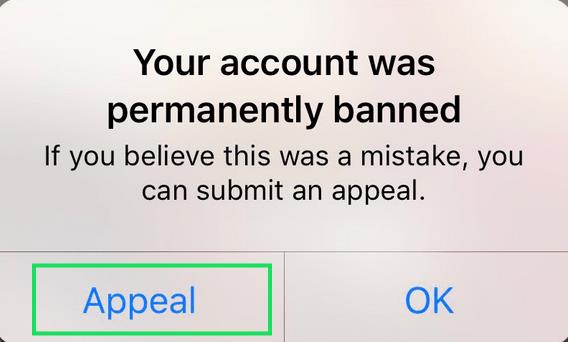
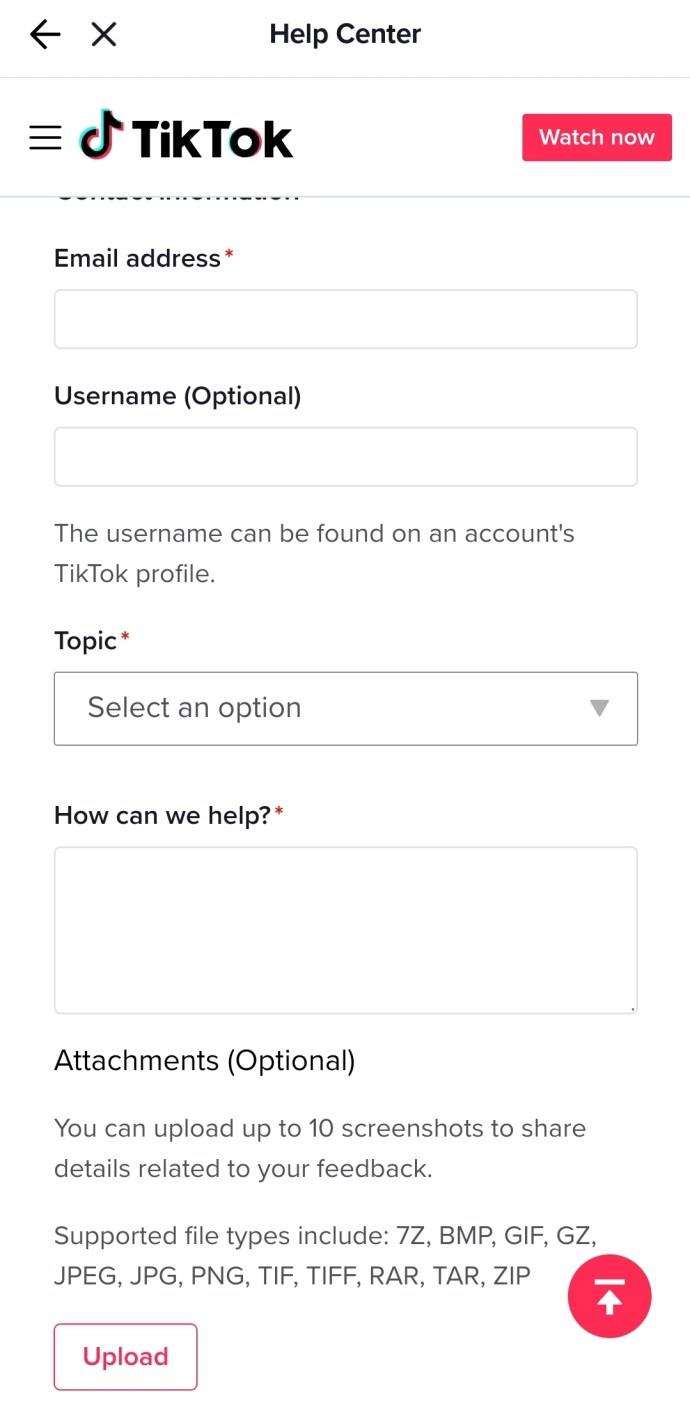
항소 옵션이 표시되지 않거나 팝업 알림에 확인 버튼만 표시되는 경우 TikTok 고객 서비스에 직접 이메일을 보낼 수 있습니다. [email protected] 으로 이메일을 보내십시오 .
유용한 팁들:
항소를 제기하는 방법은 TikTok이 귀하를 차단 해제할지 여부에 많은 영향을 미칩니다. 제출하기 전에 알아야 할 몇 가지 사항은 다음과 같습니다.
TikTok 금지를 우회하는 방법
TikTok이 귀하의 항소를 거부하는 경우 차단에 대한 유일한 해결책은 신뢰할 수 있는 가상 사설망(VPN) 서비스를 사용하는 것입니다. 하지만 정확히 어떻게 작동합니까? 먼저 VPN이 국가 또는 세계의 다른 지역에 있는 서버에 장치를 연결한다는 것을 알아야 합니다. 네트워크는 새로운 VPN을 TikTok에 전송하여 실제 신원을 효과적으로 마스킹합니다.
TikTok 금지를 피하려면 TikTok에서 실제 IP 위치를 성공적으로 숨길 수 있는 VPN을 선택해야 합니다.
이 과정에서 무료 서비스는 잊고 ExpressVPN 과 같은 훌륭한 제품을 선택하는 것이 가장 좋습니다 . 초고속이며 상당한 수의 서버 위치를 제공하며 탁월한 고객 지원을 제공합니다.
TikTok이 금지된 국가에서 ExpressVPN을 사용하여 TikTok에 액세스하는 방법은 다음과 같습니다 .
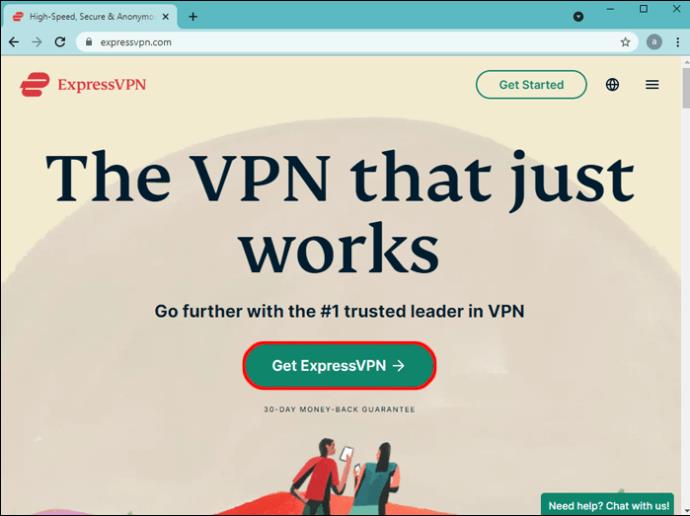
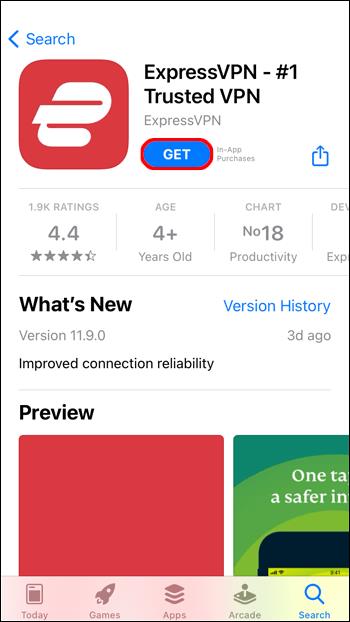
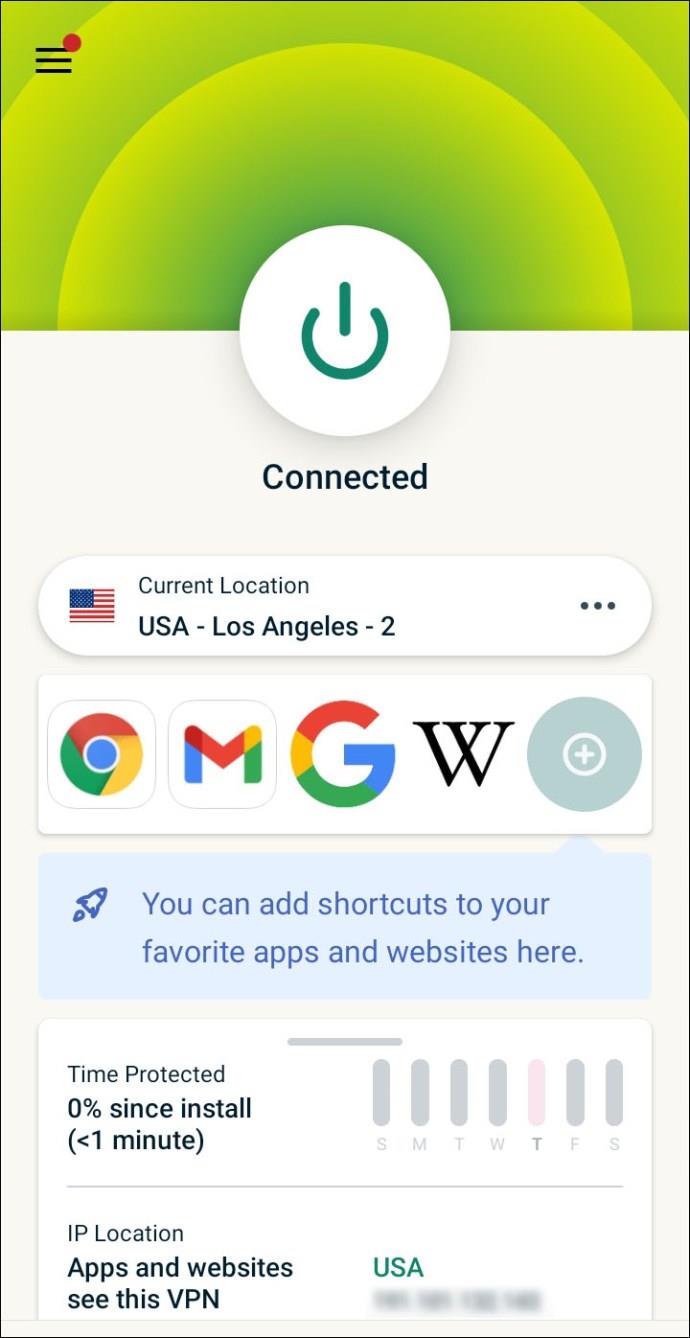
이 방법에 문제가 있는 경우 휴대전화를 초기화하고 식별 정보를 제거해야 할 수 있습니다.
현지 인터넷 서비스 제공업체가 TikTok 모바일 앱을 차단하면 VPN도 도움이 되지 않습니다. 그러나 TikTok이 앱 스토어에서 단순히 제거된 경우 VPN이 이 문제를 우회할 수 있습니다.
ISP가 TikTok 앱을 금지하더라도 TikTok 웹사이트, 전화 또는 컴퓨터의 브라우저를 통해 여전히 액세스할 수 있습니다.
추가 FAQ
다음은 TikTok 계정 금지 질문에 대한 추가 답변입니다.
이러한 방법으로 금지된 계정을 다시 복구할 수 있습니까?
어느 날 아침 일어나서 TikTok 계정이 금지되었다는 사실을 깨닫는 것은 매우 속상할 수 있습니다. TikTok은 다양한 문제로 인해 사용자 계정을 일시 중지하는 것으로 알려져 있으며, 종종 한 번에 하나의 대규모 제거로 이루어집니다.
이것은 TikTok에서 경력을 쌓은 팔로어가 많은 사용자에게 특히 문제가 될 수 있습니다. 하지만 이 어두운 터널 끝에는 약간의 빛이 있습니다.
귀하의 계정이 금지되더라도 복구할 수 있는 기회가 있습니다. TikTok은 많은 계정을 정당하게 제거하지만 일부 사용자는 부당하게 영향을 받았습니다. 따라서 이와 같은 일이 발생했고 그것이 잘못되었다고 생각되면 다음과 같이 해야 합니다.
1. TikTok에서 차단되었음을 알리는 알림을 엽니다.
2. 항소 를 탭합니다 .
3. 화면의 모든 프롬프트를 따릅니다.
귀하의 계정이 실수로 금지된 이유에 대해 주장할 기회가 주어집니다. TikTok이 귀하의 항소를 검토하고 올바른 조치를 결정할 것입니다.
TikTok에는 이러한 상황에 대한 용어가 있습니다. 그들은 그것을 "인간의 중재 오류"라고 부릅니다. 이는 부당한 금지가 실제로 발생한다는 것을 의미합니다.
TikTok 금지는 얼마나 오래 지속됩니까?
커뮤니티 가이드라인 위반으로 인한 일시적 차단은 하루에서 최대 2주까지 지속될 수 있습니다. 정지가 만료되면 평소처럼 업무를 재개할 수 있지만 TikTok 정책에 유의해야 합니다.
그러나 영구 TikTok 금지도 있습니다. 일반적으로 사용자가 짧은 기간 동안 여러 정책을 위반한 경우에 발생합니다.
그런 일이 발생하면 계정이 영구적으로 금지되었다는 메시지가 표시됩니다. 유일한 수단은 새 TikTok 계정(다른 이름으로)을 개설하고 모든 규칙을 따르는 것입니다.
영구 차단되면 TikTok에서 결정을 번복하나요?
많은 사용자가 영구 차단 후 운이 좋지 않았지만 여전히 계정을 복구할 수 있습니다. TikTok이 귀하의 계정을 차단하는 데 오류가 있는 경우 위의 단계에 따라 결정에 이의를 제기하고 계정을 복구하는 것이 중요합니다.
어디서나 안전하게 TikTok 트렌드 즐기기
VPN 서비스는 매우 효과적일 수 있지만 로컬 ISP가 모바일 앱을 완전히 금지한 경우 해결 방법이 되지 않습니다. 브라우저를 통해 TikTok을 항상 즐길 수 있지만 이는 확실히 경험을 방해합니다.
또한 커뮤니티 지침을 따르지 않으면 개별 TikTok 금지로 이어질 수 있습니다. 이러한 금지 중 일부는 일시적이며 경고 역할을 하고 다른 일부는 영구적입니다.
TikTok이 귀하의 계정을 금지한 적이 있습니까? VPN을 사용하여 TikTok에 액세스하시겠습니까? 아래 의견란에 알려주십시오.
삼성폰에서 Galaxy AI를 더 이상 사용할 필요가 없다면, 매우 간단한 작업으로 끌 수 있습니다. 삼성 휴대폰에서 Galaxy AI를 끄는 방법은 다음과 같습니다.
인스타그램에 AI 캐릭터를 더 이상 사용할 필요가 없다면 빠르게 삭제할 수도 있습니다. 인스타그램에서 AI 캐릭터를 제거하는 방법에 대한 가이드입니다.
엑셀의 델타 기호는 삼각형 기호라고도 불리며, 통계 데이터 표에서 많이 사용되어 숫자의 증가 또는 감소를 표현하거나 사용자의 필요에 따라 모든 데이터를 표현합니다.
모든 시트가 표시된 Google 시트 파일을 공유하는 것 외에도 사용자는 Google 시트 데이터 영역을 공유하거나 Google 시트에서 시트를 공유할 수 있습니다.
사용자는 모바일 및 컴퓨터 버전 모두에서 언제든지 ChatGPT 메모리를 끌 수 있도록 사용자 정의할 수 있습니다. ChatGPT 저장소를 비활성화하는 방법은 다음과 같습니다.
기본적으로 Windows 업데이트는 자동으로 업데이트를 확인하며, 마지막 업데이트가 언제였는지도 확인할 수 있습니다. Windows가 마지막으로 업데이트된 날짜를 확인하는 방법에 대한 지침은 다음과 같습니다.
기본적으로 iPhone에서 eSIM을 삭제하는 작업도 우리가 따라하기 쉽습니다. iPhone에서 eSIM을 제거하는 방법은 다음과 같습니다.
iPhone에서 Live Photos를 비디오로 저장하는 것 외에도 사용자는 iPhone에서 Live Photos를 Boomerang으로 매우 간단하게 변환할 수 있습니다.
많은 앱은 FaceTime을 사용할 때 자동으로 SharePlay를 활성화하는데, 이로 인해 실수로 잘못된 버튼을 눌러서 진행 중인 화상 통화를 망칠 수 있습니다.
클릭 투 두(Click to Do)를 활성화하면 해당 기능이 작동하여 사용자가 클릭한 텍스트나 이미지를 이해한 후 판단을 내려 관련 상황에 맞는 작업을 제공합니다.
키보드 백라이트를 켜면 키보드가 빛나서 어두운 곳에서 작업할 때 유용하며, 게임 공간을 더 시원하게 보이게 할 수도 있습니다. 아래에서 노트북 키보드 조명을 켜는 4가지 방법을 선택할 수 있습니다.
Windows 10에 들어갈 수 없는 경우, 안전 모드로 들어가는 방법은 여러 가지가 있습니다. 컴퓨터를 시작할 때 Windows 10 안전 모드로 들어가는 방법에 대한 자세한 내용은 WebTech360의 아래 기사를 참조하세요.
Grok AI는 이제 AI 사진 생성기를 확장하여 개인 사진을 새로운 스타일로 변환합니다. 예를 들어 유명 애니메이션 영화를 사용하여 스튜디오 지브리 스타일의 사진을 만들 수 있습니다.
Google One AI Premium은 사용자에게 1개월 무료 체험판을 제공하여 가입하면 Gemini Advanced 어시스턴트 등 여러 업그레이드된 기능을 체험할 수 있습니다.
iOS 18.4부터 Apple은 사용자가 Safari에서 최근 검색 기록을 표시할지 여부를 결정할 수 있도록 허용합니다.













